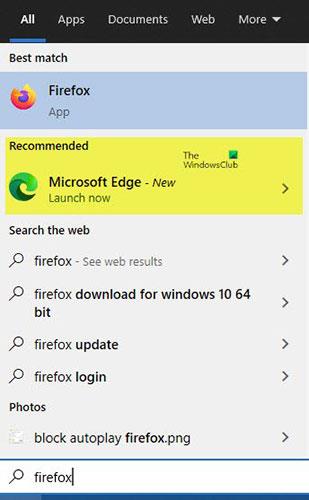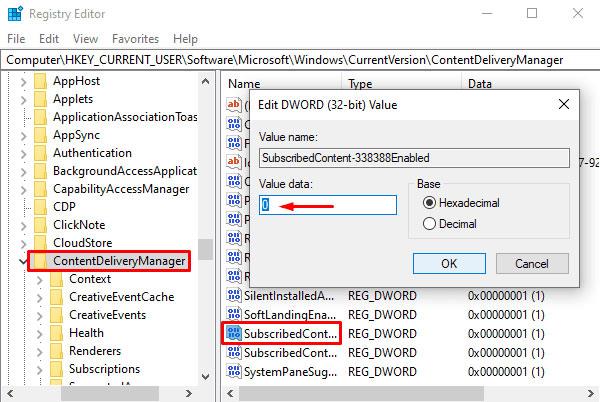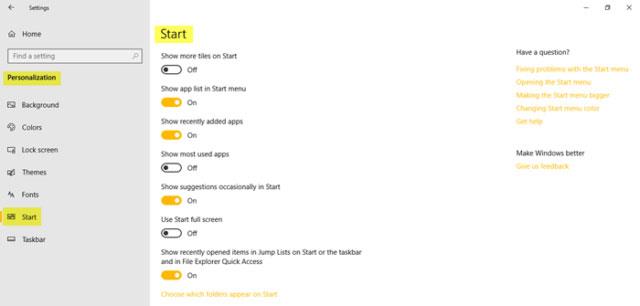A Microsoft megkezdte az új Edge böngésző népszerűsítését a Start menüben, és felszólítja a Windows 10 felhasználókat, hogy töltsék le és használják az eszközt. Ez nem rossz, hiszen mindenki ezt csinálja, sőt, az Edge Chromium valójában egy nagyon jó böngésző.
Ha azonban ki szeretné kapcsolni ezeket a szuggesztív hirdetéseket, amelyek a Microsoft által javasolt címkeként vagy hirdetésként jelennek meg, ezt a beállításjegyzékben vagy a beállításokban teheti meg.
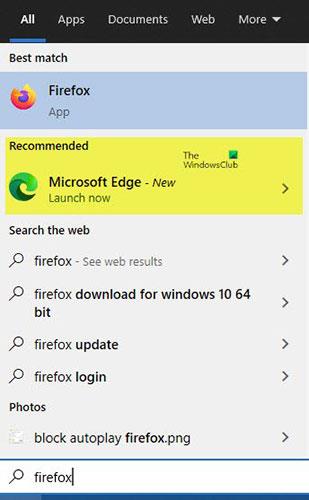
A Microsoft Edge-re való hivatkozások a Microsoft által ajánlott vagy hirdetett címkeként jelennek meg
A Microsoft Edge hirdetések letiltása a Windows 10 Start menüjében
A Microsoft Edge hirdetések kikapcsolásához a Windows 10 Start menüjében kövesse az alábbi eljárást.
1. Használja a Rendszerleíróadatbázis-szerkesztőt
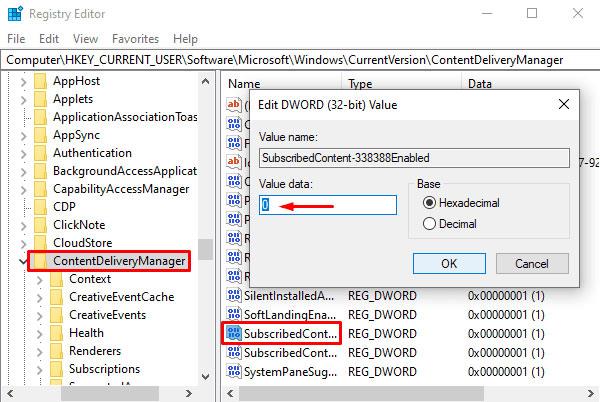
Blokkolja a hirdetéseket a Microsoft Edge rendszerben a Registry segítségével
Nyissa meg a Rendszerleíróadatbázis-szerkesztőt Windows 10 számítógépen.
A Rendszerleíróadatbázis-szerkesztő ablakban adja meg a megadott elérési utat, és nyomja meg a gombot Enter.
HKEY_CURRENT_USER\Software\Microsoft\Windows\CurrentVersion\ContentDeliveryManager
Válassza ki a ContentDeliveryManager mappát , majd lépjen a jobb oldali panelre.
A jobb oldali panelen keresse meg a SubscribedContent-338388Enabled nevű rendszerleíró fájlt.
Ha megtalálta, kattintson rá jobb gombbal, és válassza a Módosítás lehetőséget . Ha ez a rendszerleíró adatbázis nem érhető el ott, hozzon létre egy új 32 bites duplaszó-értéket, és nevezze el SubscribedContent-338388Enablednek.
Ezután állítsa az értékadatokat 0- ra , majd kattintson az OK gombra a változtatások mentéséhez.
Most zárja be az ablakot. Minden művelet befejeződött.
2. Tiltsa le a Microsoft Edge-ről szóló hirdetéseket a Windows beállításaiban
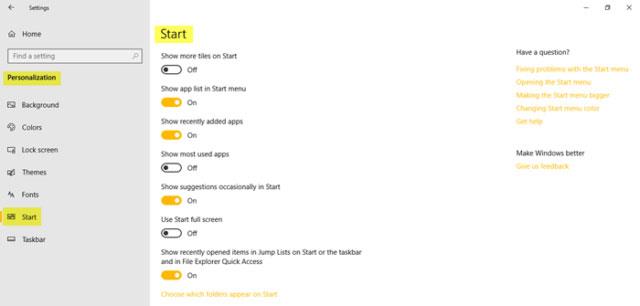
Blokkolja a hirdetéseket a Microsoft Edge-ben a Beállítások segítségével
Ha kényelmetlenül érzi magát a Rendszerleíróadatbázis-szerkesztővel, használhatja a Windows beállításait a hirdetések letiltásának másik módjaként. Itt van, hogyan:
Először nyissa meg a Windows beállításait ( Win+ I), és válassza ki a Testreszabás kategóriát .
A Testreszabás oldalon válassza a Start lehetőséget a bal oldali panelen.
Lépjen a jobb oldali panelre, és keresse meg a Javaslatok időnkénti megjelenítése a Start menüben lehetőséget .
Alapértelmezés szerint ez az opció engedélyezve van. Tehát a letiltásához kattintson a váltógombra az opció letiltásához.